在Windows10操作系统中,有时候我们会遇到一些无法正常删除的文件夹,即使尝试了多种方法也无法彻底清除。这些顽固的文件夹可能会占据我们宝贵的硬盘空间,而且还会影响系统的性能。为了解决这个问题,我们可以通过使用Win10强制删除文件夹命令来轻松删除这些难缠的文件夹。本文将为您详细介绍Win10强制删除文件夹命令及其使用方法。
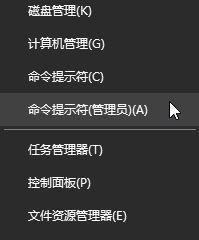
一、Win10强制删除文件夹命令的基本介绍
Win10强制删除文件夹命令是一种在命令提示符窗口中执行的操作,可以强制删除无法通过传统方式删除的文件夹。这个命令使用了系统的管理员权限,可以绕过系统对文件夹的保护机制,彻底清除目标文件夹。
二、使用Win10强制删除文件夹命令的步骤
1.开启管理员权限:我们需要以管理员身份运行命令提示符窗口。在开始菜单中找到“命令提示符”,右键点击选择“以管理员身份运行”。
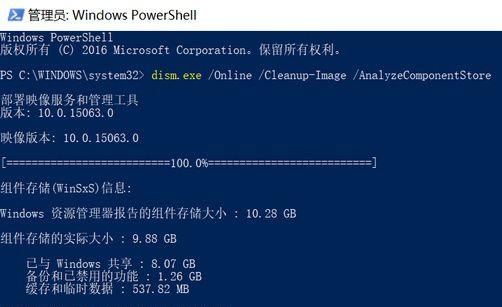
2.进入目标文件夹所在路径:在命令提示符窗口中输入“cd目标文件夹路径”,将当前目录切换到目标文件夹所在路径。例如,如果目标文件夹在D盘下的test文件夹中,那么输入“cdD:\test”。
3.执行删除命令:在命令提示符窗口中输入“rmdir/s/q目标文件夹名”,执行强制删除操作。其中,“/s”表示删除目标文件夹及其所有子文件夹,“/q”表示静默模式,不显示任何提示信息。
4.确认删除:命令执行完成后,系统将立即删除目标文件夹及其所有内容。请在执行命令前确认目标文件夹正确无误,以免误删其他重要文件。
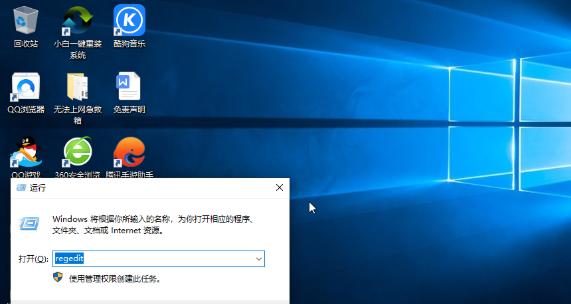
三、Win10强制删除文件夹命令的注意事项
1.谨慎操作:强制删除文件夹命令是一种较为激进的操作,请务必在确认无误后再执行。一旦删除,文件将无法恢复。
2.管理员权限:确保以管理员身份运行命令提示符窗口,否则可能无法执行强制删除操作。
3.路径正确:输入目标文件夹的路径时,请确保路径准确无误,否则可能会误删其他文件夹。
4.删除结果:删除操作完成后,命令提示符窗口不会显示任何提示信息。您可以通过刷新文件资源管理器或者重新打开文件夹查看结果。
四、常见问题解答
1.问:我执行了删除命令,但文件夹并没有被删除,出现了什么问题?
答:可能是由于您没有以管理员身份运行命令提示符窗口。请关闭当前窗口,重新右键点击“以管理员身份运行”,然后再尝试删除命令。
2.问:我误删了重要文件,有办法恢复吗?
答:很抱歉,一旦删除文件将无法恢复。在执行删除命令前,请务必确认目标文件夹正确无误。
五、
Win10强制删除文件夹命令是一种快速、高效的解决难删除文件夹问题的方法。通过使用该命令,我们可以轻松清除占用硬盘空间且无法通过传统方式删除的文件夹。在操作时请谨慎操作,确保以管理员权限运行命令提示符窗口,并确认目标文件夹路径准确无误。希望本文对您解决文件夹删除问题有所帮助。


